제어판에 '전원옵션' 설정이 있습니다.
컴퓨터 사용하면서 매번 이것에 대해 의문이 있었어요.

'이거 실제로 작동하는 거 맞나?'
'이거 혹시 사용자에게 플라시보 효과만 주는거 아닐까'
이런 의문이 있었어요.
아래는 전원 옵션 효과를 확인하는 방법입니다.

컴퓨터 성능을 조절하는 옵션 '전원옵션' 을 보기 위해서는 제어판으로 가야합니다.
시작 버튼 옆에 찾기에 '제어판'을 작성하면 제어판 버튼이 등장합니다.


제어판에 접속했을 때, 위 사진처럼 범주형으로 보인다면
'시스템 및 보안' 클릭 - '전원옵션' 클릭 합니다.
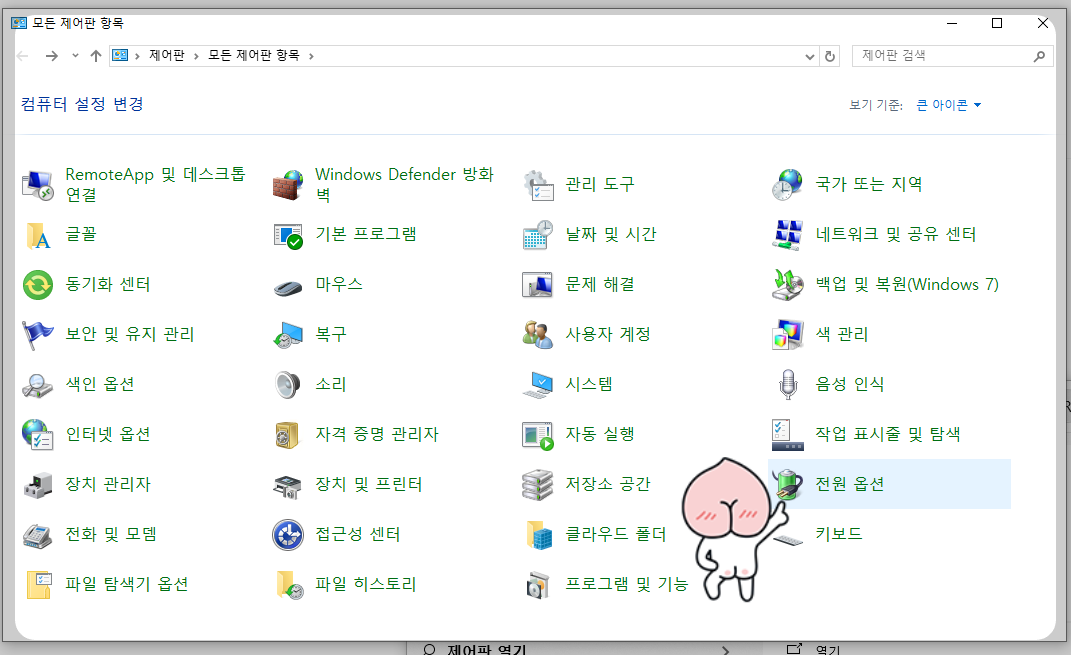
제어판에 접속했을 때, 큰아이콘 모양으로 보인다면
위 사진처럼 '전원옵션'이 바로 보입니다.

전원 옵션
제어판 > 모든 제어판 항목 > 전원 옵션
전원 관리 옵션 선택 또는 사용자 지정 : 전원 관리 옵션은 컴퓨터에서 전원을 사용하는 방법을 관리하는 하드웨어 및 시스템 설정(예: 디스플레이 밝 기, 절전 등) 모음입니다.
기본 전원 관리 옵션
AMD RyzenTM Balanced : Balanced power plan customized for AMD RyzenTM processors.
절전 : 컴퓨터 성능을 최대로 낮추어 에너지를 절약합니다.
고성능 : 성능에 중점을 두는 대신 에너지가 많이 소모될 수 있습니다.
균형 조정(권장) : 에너지 소비와 성능 사이의 균형을 자동으로 조정합니다.
일반 적인 pc는 '절전, 균형조정, 고성능' 이렇게 세가지만 보일 것입니다.
여기서 'ctrl + alt + delete(Del)'를 눌러서 작업 관리자를 작동시킵니다.

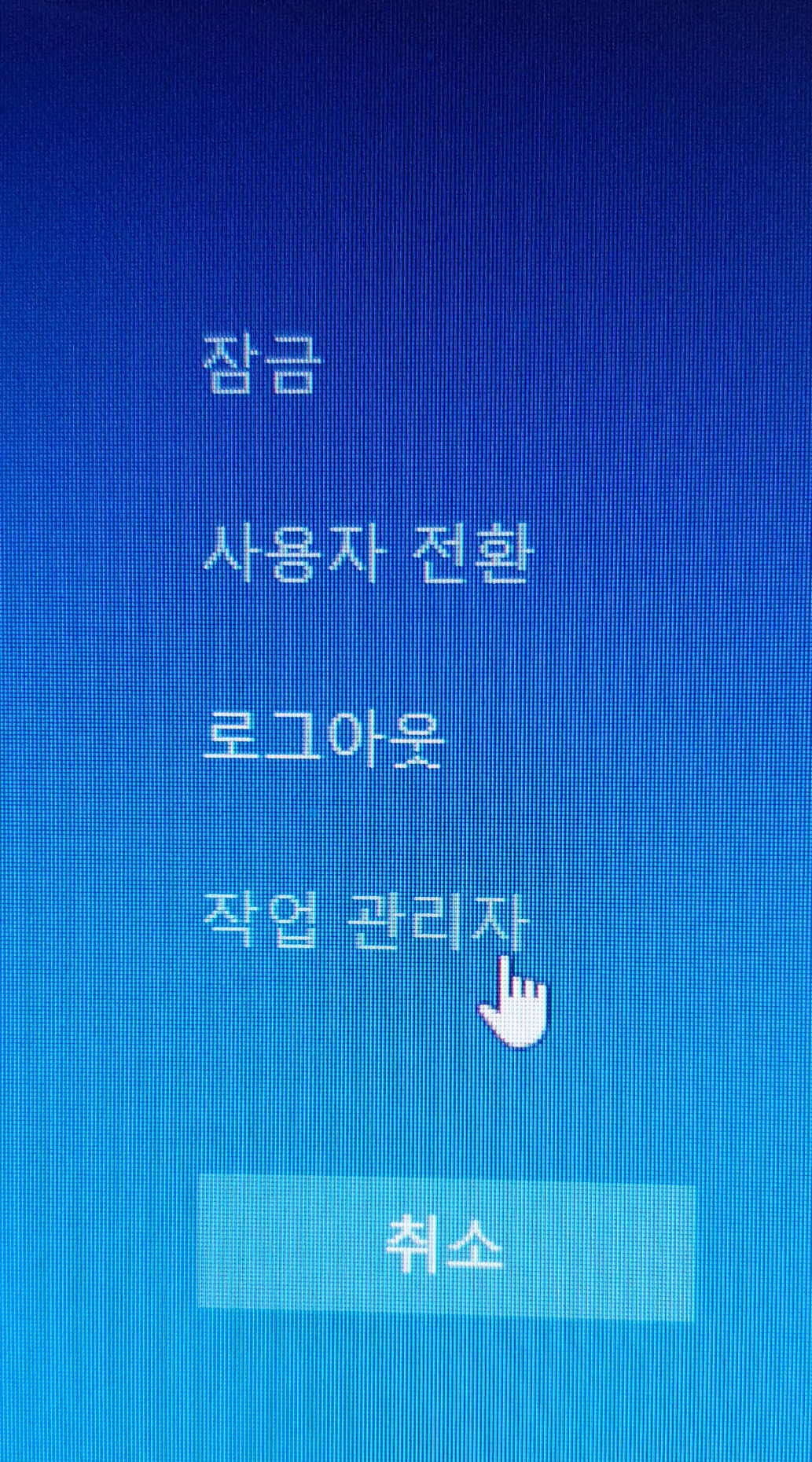
키보드의 'ctrl + alt + delete(Del)' 누르면 파란색 화면이 등장하는데
'작업관리자' 를 누릅니다.
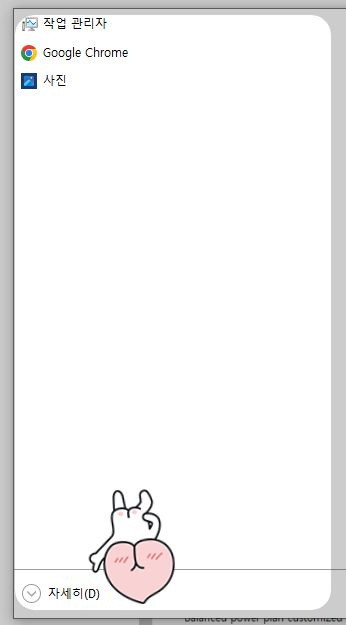
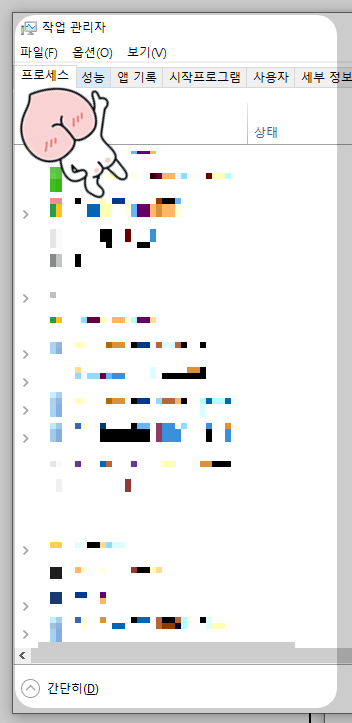

작업관리자를 장동하면 단순한 화면이 등장합니다.
작업관리자 아래에 '자세히 - 성능'을 누르면 복잡한 화면이 등장합니다 .
이곳에서 CPU 속도르 확인 할 수 있어요.
그리고
제어판 '전원옵션'에서 '절전, 고성능, 균형조정'을 누르며 작업관리자의 속도를 비교해 봅니다.

'절전' 모드 경우 - 속도가 약 2GHz 로 나타납니다.
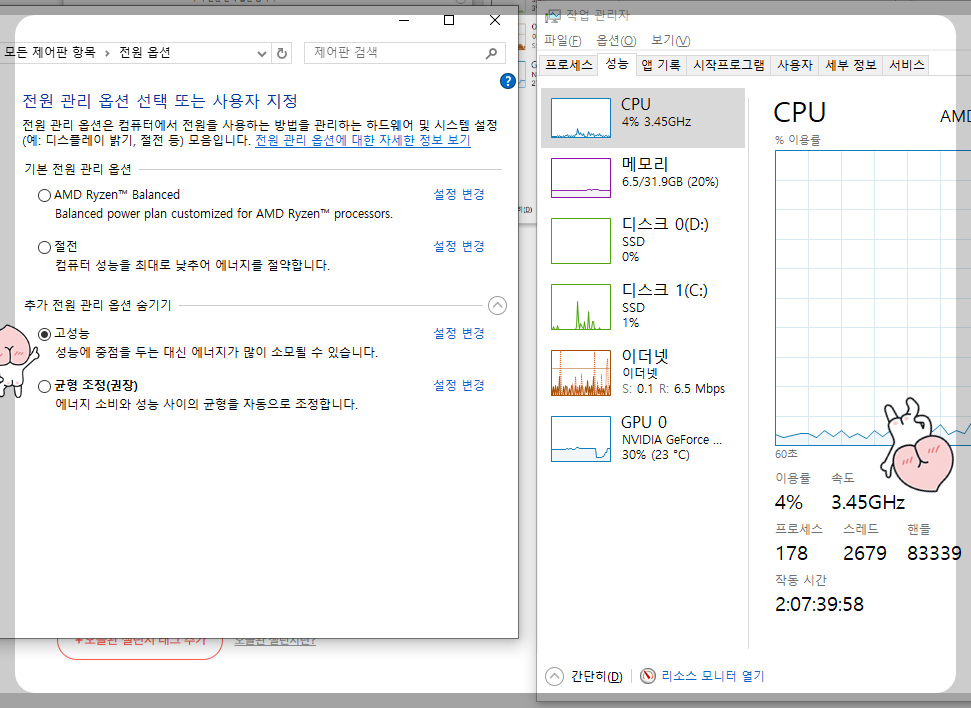
'고성능' 모드 경우 - 속도가 약 3.5GHz로 나타납니다.
전원옵션기능의 설정을 바꿔도 컴퓨터에 극적인 변화가 없어서, 이게 정말 작동하는 건지 매일 의문이 있었어요.
하지만 이렇게 확인 한 덕분에 이제 그 의심이 모두 풀렸어요.
편집 전문가용 로지텍 마스터 무선 마우스, 가격 시세 정보는 아래 링크를 확인해주세요.
로지텍 MX MASTER 3S 무선 마우스 - 무선마우스 | 쿠팡
현재 별점 4.8점, 리뷰 1496개를 가진 로지텍 MX MASTER 3S 무선 마우스! 지금 쿠팡에서 더 저렴하고 다양한 무선마우스 제품들을 확인해보세요.
www.coupang.com


컴퓨터 속도를 위해서 컴퓨터를 뜯어서 하드웨어 업그레이드만 생각했어요.
하지만 이렇게 쉬운 방법으로 속도 조절이 가능해서 좋아요.
컴퓨터, 속도, cpu, 제어판, 작업관리자, 자세히, 설명, 확인, 방법, 절전, 고성능, 한국, 전원, 옵션, computer, speed, cpu, control panel, task manager, details, description, check, how, power saving, high performance, korea, power, options.
'it 인터넷 > it 이슈 정보' 카테고리의 다른 글
| 구글 Bard 바드 거짓말을 진짜처럼 말하는 ai 오류 문제점 (0) | 2023.05.13 |
|---|---|
| 외국인 이미지 사진 영상 무제한 다운, 유튜브 블로그 폰트 엔바토 저작권 (0) | 2023.01.30 |
| 네이버블로그 티스토리, 비교 수익 애드센스 쿠팡파트너스 협찬리뷰sns (0) | 2023.01.27 |
| 로봇 윤리, 로봇 설계자의 의무, 로봇3원칙, 로봇의 미래 (0) | 2019.04.03 |
| 4차 산업 혁명, 간단한 개념 정리. (0) | 2018.11.30 |